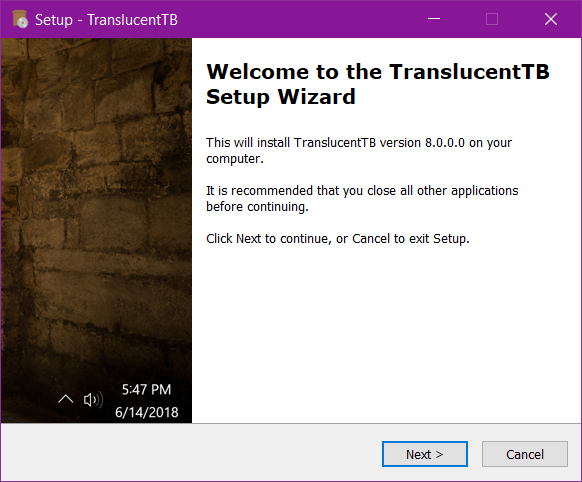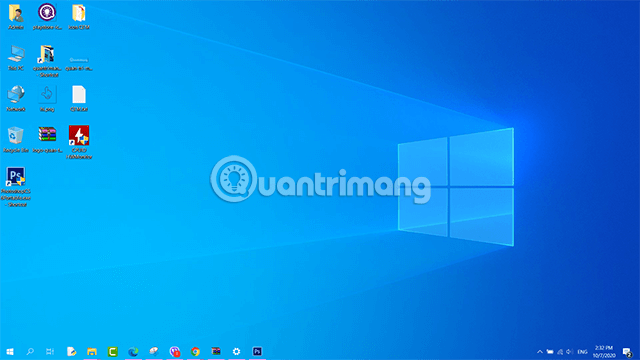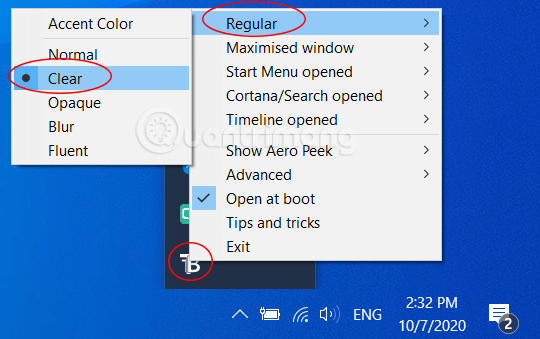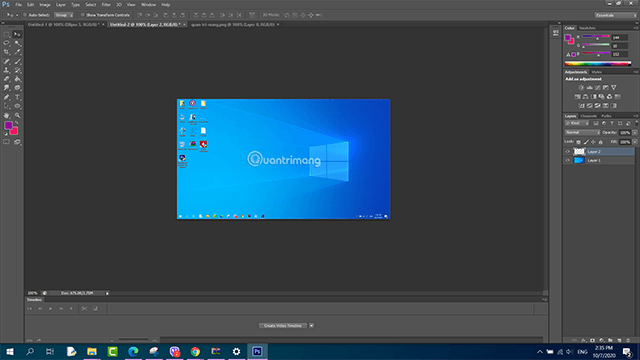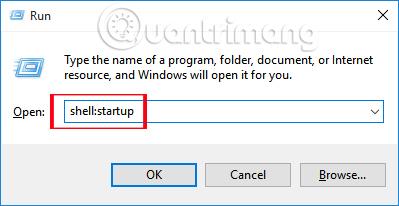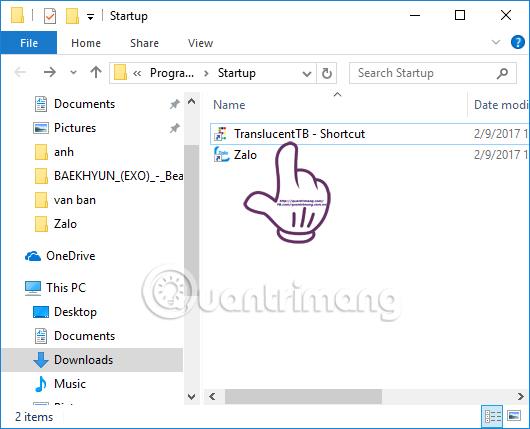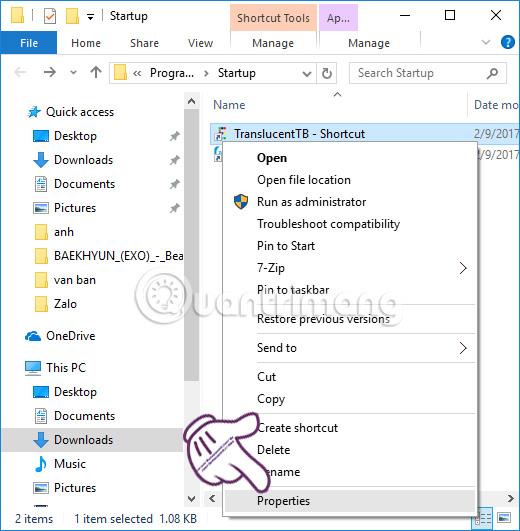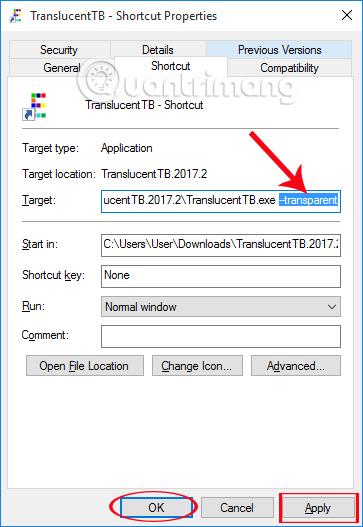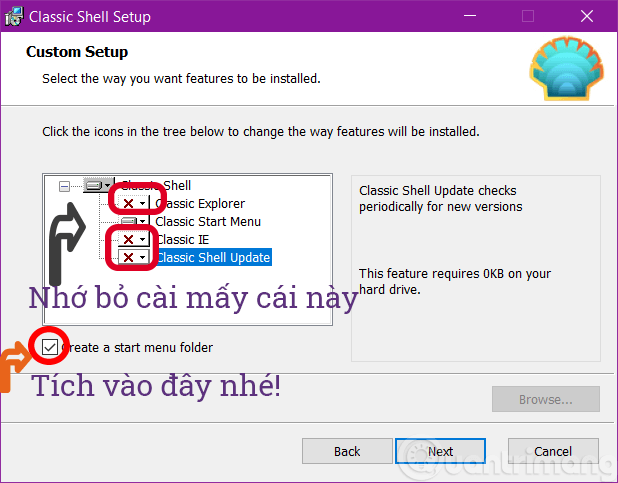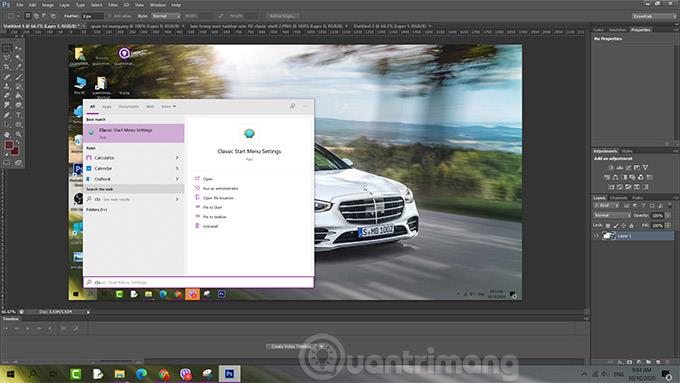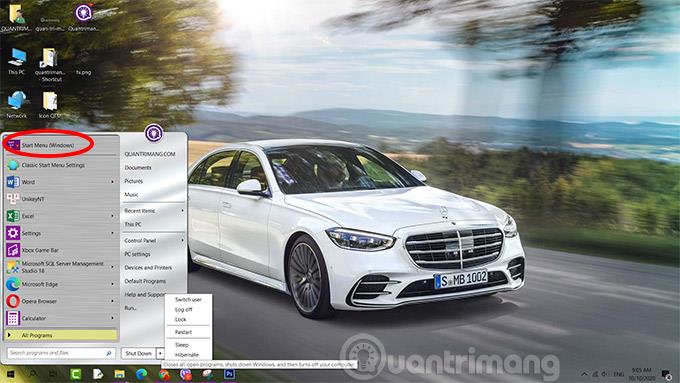Lai gan sadaļā Iestatījumi ir iespēja pielāgot Windows 10 uzdevumjoslu aptumšot, to ietekmēs fona krāsa.
Lai operētājsistēmā Windows 10 uzdevumjoslu padarītu caurspīdīgu, jums ir divas iespējas: Classic Shell un TranslecentTB. Abi padara uzdevumjoslu caurspīdīgu, Quantrimang pastāstīs par abu programmatūras priekšrocībām un trūkumiem, lai jūs varētu izvēlēties sev piemērotāko programmatūru.
Ātri uzziniet, kā padarīt Windows 10 uzdevumjoslu caurspīdīgu
Salīdziniet TranslucentTB un Classic Shell
TranslucentTB specializējas tikai Windows 10 krāsu un caurspīdīguma mainīšanā, Classic Shell ir daudzpusīgāks, var pielāgot uzdevumjoslu, izvēlni Sākt, pielāgotu pogu Sākt ... Lai uzdevumjosla būtu pilnīgi caurspīdīga, jāizvēlas Classic Shell, tomēr, ja negribu, lai Start Menu mainītos uz Windows 7 stilu, jāizvēlas TranslucentTB, pretī citu aplikāciju skatā uzdevumjosla vairs nebūs caurspīdīga.
Classic Shell
- Padariet uzdevumjoslu pilnīgi caurspīdīgu
- Mainiet izvēlni Sākt uz Windows 7 stilu
- Daudzas no iespējām ir nedaudz mulsinošas
TranslecentTB
- Uzdevumjosla ir caurspīdīga tikai darbvirsmā
- Nemainiet sākuma izvēlnes stilu
- Viegli saprotamas uzstādīšanas iespējas
Padariet Windows 10 uzdevumjoslu caurspīdīgu, izmantojot TranslucentTB
Lai padarītu Windows 10 uzdevumjoslu caurspīdīgu, rīkojieties šādi:
1. darbība: lejupielādējiet TranslucentTB
Noklikšķiniet uz saites, atrodiet TranslucentTB-setup.exe , noklikšķiniet, lai lejupielādētu failu savā datorā. TranslucentTB ir ļoti maza ietilpība, un uzstādīšanas process ir ļoti vienkāršs.
2. darbība. Instalējiet TranslucentTB
Pēc TranslucentTB lejupielādes datorā veiciet dubultklikšķi uz faila TranslucentTB-setup.exe, lai turpinātu instalēšanu. Noklikšķiniet uz Tālāk līdz beigām, kad instalēšana būs pabeigta, programma tiks automātiski startēta.
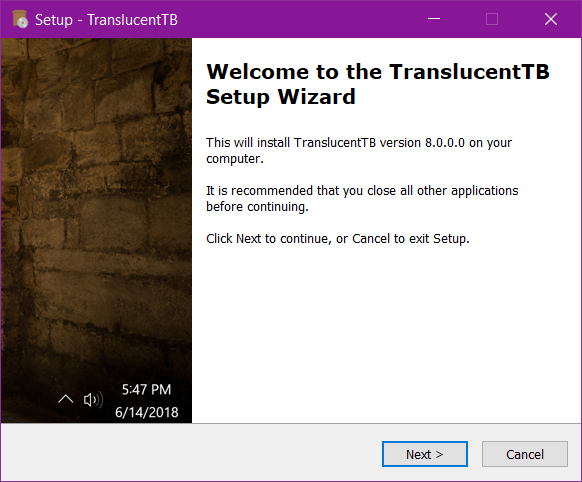
3. darbība:
Programma nekavējoties sāksies datorā un darbosies sistēmas fonā. Jūs redzēsit TranslucentTB ikonu zem sistēmas teknes . Tajā pašā laikā operētājsistēmas Windows 10 uzdevumjosla kļūs caurspīdīga.
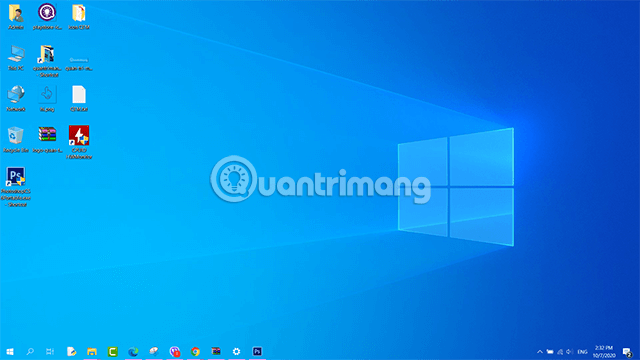
4. darbība:
Ja operētājsistēmā Windows 10 uzdevumjosla nav pilnībā caurspīdīga , ar peles labo pogu noklikšķiniet uz ikonas TranslucentTB sistēmas teknē un atlasiet Regulāri > Notīrīt .
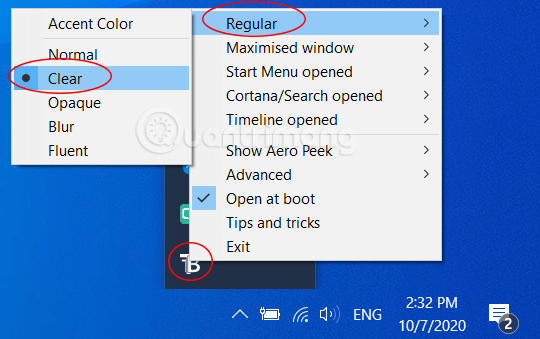
Uzdevumjosla operētājsistēmā Windows 10 nekavējoties kļuva caurspīdīga un pilnībā pazuda. Tomēr testēšanas laikā es atklāju, ka tas ir caurspīdīgs tikai darbvirsmas ekrānā. Atverot jebkuru lietojumprogrammu, uzdevumjoslas krāsa mainās uz zilu, kā parādīts zemāk.
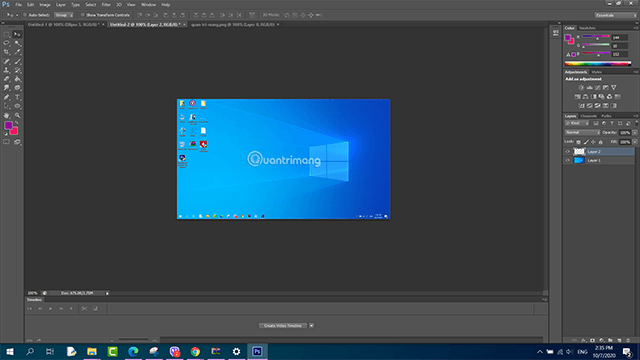
5. darbība:
Ja vēlaties, lai TranslucentTB tiktu automātiski palaists operētājsistēmā Windows, neveicot iepriekš norādītās manuālās instalēšanas darbības, nospiediet taustiņu Windows + R , lai atvērtu logu Palaist, un pēc tam ievadiet komandu Shell:startup un noklikšķiniet uz Labi .
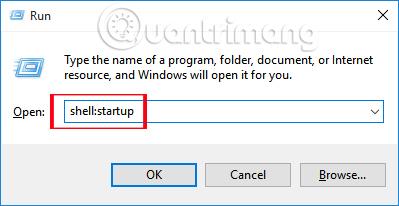
6. darbība:
Tiek parādīta mape Startup ar programmatūru, kas tiek palaista kopā ar datorsistēmu. Atveriet mapi, kurā ir instalēts TranslucentTB fails (parasti atrodas programmā Programmu faili (x86) vai Programmu faili). Nokopējiet failu TranslucentTB.exe , pēc tam dodieties uz tikko atvērto Startup mapi, ar peles labo pogu noklikšķiniet un atlasiet Ielīmēt saīsni .
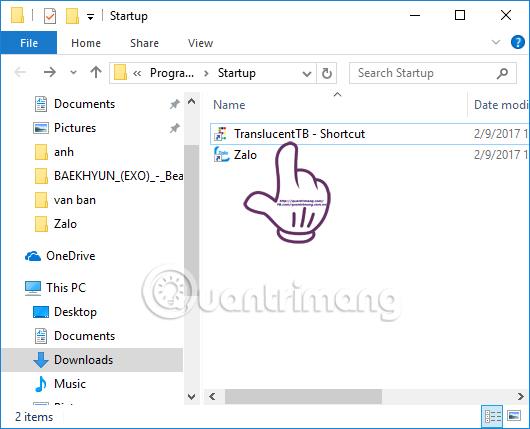
7. darbība:
Pēc tam ar peles labo pogu noklikšķiniet uz faila TranslucentTB.exe — saīsnes un atlasiet Rekvizīti .
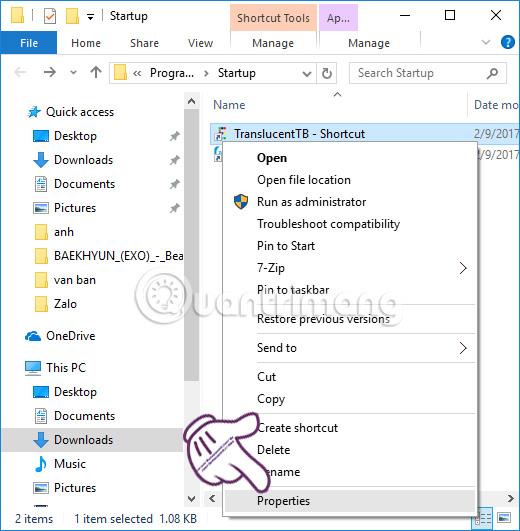
8. darbība:
Tiek parādīts dialoglodziņš TranslucentTB.exe - Shortcut Properties . Sadaļā Mērķis pievienosim komandu --transparent rindas beigās un pēc tam noklikšķiniet uz Lietot un Labi, lai saglabātu.
Tas palīdzēs TranslucentTB sākt darbu operētājsistēmā Windows, un uzdevumjosla kļūs caurspīdīga, tiklīdz ieslēdzat datoru, lai to izmantotu.
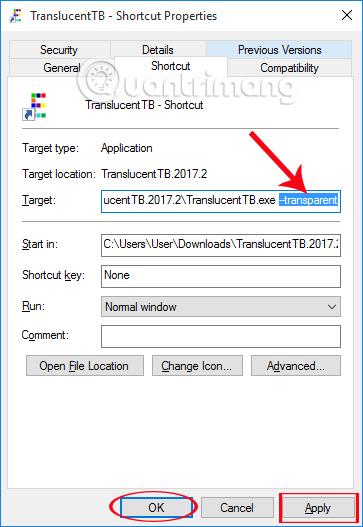
Izmantojot tikai ārkārtīgi vieglo un viegli instalējamo TranslucentTB programmatūru, mēs varam padarīt Windows 10 uzdevumjoslu pilnīgi caurspīdīgu. Turklāt, ievietojot TranslucentTB sistēmas mapē Sartup, programmatūra tiks automātiski startēta un darbosies kopā ar datoru, tiklīdz tā sāks darboties.
Ja parādītās krāsas nav precīzas, personalizācijas Krāsu iestatījumos ir jāizslēdz akcentētā krāsa .
Padariet Windows 10 uzdevumjoslu caurspīdīgu, izmantojot Classic Shell
Lejupielādējiet Classic Shell un instalējiet to savā datorā. Instalējot atcerieties noņemt atzīmi no parādītajām opcijām (ja nevēlaties, lai Explorer mainītos) un atzīmējiet izvēles rūtiņu Izveidot sākuma izvēlnes mapi , pretējā gadījumā jūs nevarēsiet atvērt Classic Izvēlne Iestatījumi.
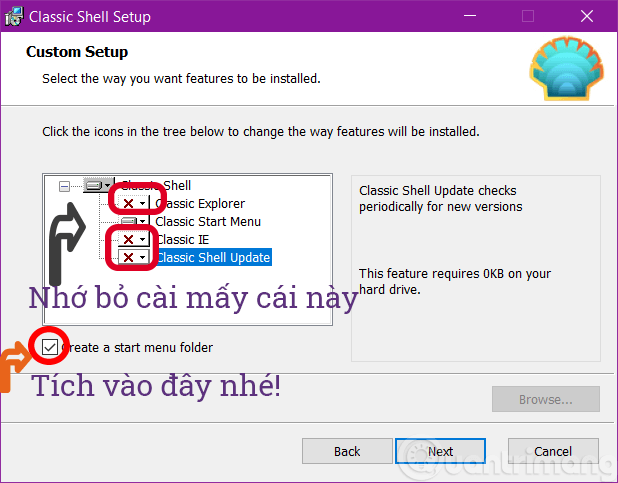
Atveriet klasiskās sākuma izvēlnes iestatījumus > atzīmējiet izvēles rūtiņu Rādīt visus iestatījumus > atrodiet cilni Uzdevumjosla , atlasiet Pielāgot uzdevumjoslu > atzīmējiet Caurspīdīgu :
Tā rezultātā jums būs ekrāns ar caurspīdīgu uzdevumjoslu un mainītu izvēlni Sākt, varat noklikšķināt uz izvēlnes Sākt, lai atgrieztos uz parasto Win 10 izvēlni:

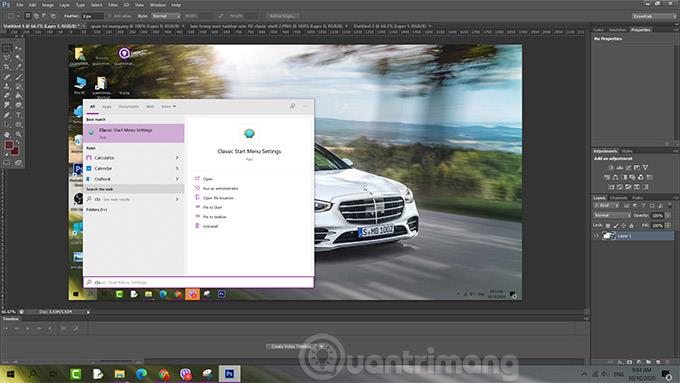
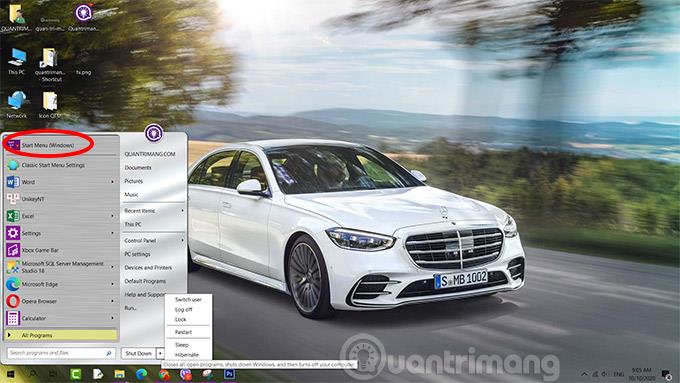
Iepriekš ir norādīti 2 veidi, kā padarīt Windows 10 uzdevumjoslu caurspīdīgu. Kurš veids jums patīk labāk, vai ir labāka iespēja padarīt Windows 10 uzdevumjoslu caurspīdīgu? Lūdzu, dalieties ar mums, komentējot zem raksta.
Lai iegūtu papildinformāciju, skatiet tālāk norādītos rakstus.
Novēlam veiksmi!